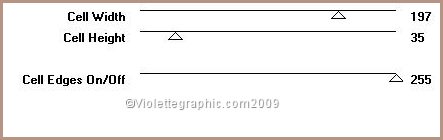|
Les Tutoriels Traduits de PSP PLEIZIER MET YVONNE avec son aimable autorisation *** Merci Yvonne de m'avoir accordé l'exclusivité de tes traductions *** *** Ces traductions
m'appartiennent Les tutoriels sont la propriété de leurs auteurs *** Mother *** Ce tutoriel a été réalisé dans PSP XII mais peut être effectué dans les autres versions PSP *** Pour effectuer ce tutoriel vous aurez besoin des Tubes de DWorisch--bibiche57 Merci à tous les tubers pour la réalisation de ces superbes tubes Filtre: ICI Toadies *** Matériel : *** Les tubes sont offerts à usage personnel Vous n'avez pas la permission de placer ces tubes sur un autre site sans la permission du créateur Ne pas renommer et ne pas enlever le copyright de l'auteur ***
*** 1 - Ouvrir les tubes , les dupliquer et fermer les originaux
2 - Placer en avant-plan la couleur #efdede et en arrière-plan la couleur #b59484 Configurer un dégradé linéaire angle:45°/Répétitions : 3
3 - Ouvrir une image transparente de 650 et 500 pixels Remplir de dégradé
4 - Réglages/Flou/Flou gaussien : rayon : 10
5 - Activer le tube " brownflowedw.psimage" Edition/Copier/Édition/Coller comme nouveau calque
6 - Effets/Effets d'image/Mosaïque sans jointure par défaut
7 - Effets/Filtre Toadies/Weaver réglages ci-dessous:
8 - Activer le tube " brownflowedw.psimage" Edition/Copier/Édition/Coller comme nouveau calque
9 - Effets/Effets d'image/Mosaïque sans jointure par défaut
10 - Calques/Fusionner les calques visibles
11 - Calques/Nouveau calque /Remplir de couleur #b59484 Activer le masque "mask3d .jpg" Calques/Nouveau calque de masque/à partir d'une image/Ajout d'un masque à partir d'une image sélectionner le masque "mask3d .jpg" cocher luminance d'origine / cocher inverser les données du masque Calques/Supprimer/Calques/Fusionner le groupe
12 - Activer le tube "brownflowedw .psimage"Edition/Copier/Édition/Coller comme nouveau calque Placer dans le coin inférieur gauche du masque Opacité à 20%
13 - Calques/Dupliquer/Image/RenverserPlacer dans le coin supérieur gauche du masque
14 - Calques/Dupliquer/Image/Miroir Placer dans le coin supérieur droit du masque
15 - Calques/Dupliquer/Image/Renverser Placer dans le coin inférieur droit du masque
16 - Activer le tube " b57_partage.psimage" Edition/Copier/Édition/Coller comme nouveau calque Image/Redimensionner à 60%/décocher " tous les calques" Mode du calque : Luminance Opacité à 65%
17 - Activer le tube " wordart Mother .psimage" Edition/Copier/Édition/Coller comme nouveau calque Mode du calque : Luminance Effets/Effets 3D/Ombre Portée : 0/0/100/1/noir
18 - Placer votre signature
19 - Image/Ajouter des bordures : 1 pixel couleur #b59484 20 - Image/Ajouter des bordures : 1 pixel couleur #efdede 21 - Image/Ajouter des bordures : 1 pixel couleur #b59484
22 - Image/Ajouter des bordures : 30 pixels couleur #efdede
23 - Image/Ajouter des bordures : 1 pixel couleur #b59484 24 - Image/Ajouter des bordures : 1 pixel couleur #efdede 25 - Image/Ajouter des bordures : 1 pixel couleur #b59484
26 - Sélectionner la bordure de 30 pixels avec la baguette magique Placer le motif ivy-bgr en arrière-plan Calques/Nouveau calque/Remplir de motif Mode du calque : Luminance Opacité à 68% Sélection/Désélectionner
27 - Calques/Fusionner les calques visibles
28 - Sélection/Sélectionner Tout Sélection/modifier/Contracter de 32 pixels Effets/Effets 3D/Ombre Portée : 0/10/27/24,75/noir Répéter avec des valeurs négatives : - 10 en décalage horizontal Sélection/Désélectionner
29 - Calques/Fusionner Tout
30 - Image/Redimensionner à 650 pixels de large 31 -Réglages/netteté/masque flou : 1/64/4
32 - Calques/Fusionner Tout 33 - Exporter en JPEG Optimisé
|